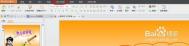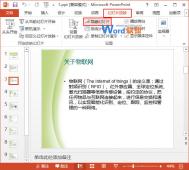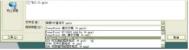在放映幻灯片的时候如何把幻灯片设置成为按预定时间自动播放,在某些特殊情况下还是有妙用的,设置起来很简单,首先点击幻灯片放映,在工具栏中找到“排练计时"并点击,在播放的时候会有个预演计时器,当放完之后就可以看到每张幻灯片的放映时间。接着找到“设置放映方式”并点击,在对话框中找到“换片方式”,选择“如果存在拍了时间,则使用它”。
(本文来源于图老师网站,更多请访问https://m.tulaoshi.com/ruanjianjc/)步骤
1、打开要设置自动播放的幻灯片以后,找到“幻灯片放映”,点击“幻灯片放映”。
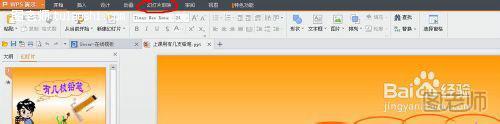
2、点击之后在工具栏中找到如下图的“排练计时”,点击“排练计时”。
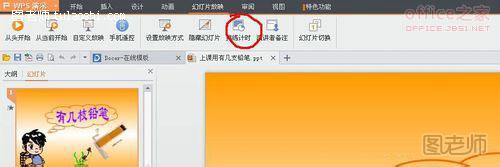
3、然后就会开始放映幻灯片,在播放的时候会有个预演计时器,计时器中会记住每张幻灯片的出示时间。
(本文来源于图老师网站,更多请访问https://m.tulaoshi.com/ruanjianjc/)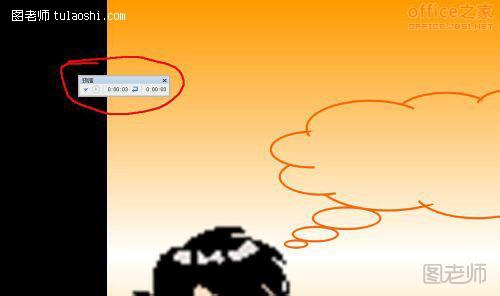
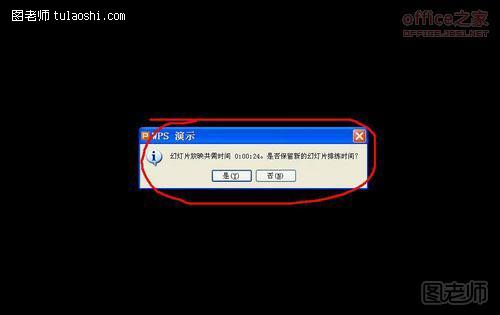
4、当所有的幻灯片放映结束以后,就能看到每张幻灯片的放映时间了。
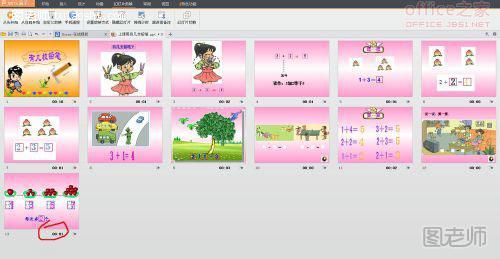
5、在“幻灯片放映”的工具栏中找到“设置放映方式”,点击“设置放映方式”。
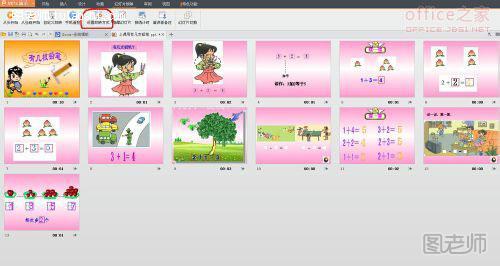
6、在“设置放映方式”中找到“换片方式”,点击选择“如果存在拍了时间,则使用它”,这样设置完成以后,下一次打开就会自动播放了。
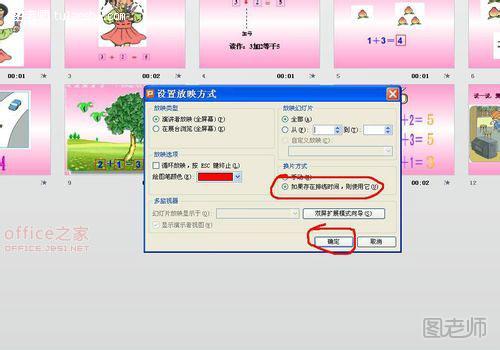
以上便是为大家介绍的在放映幻灯片的时候如何把幻灯片设置成为按预定时间自动播放,不会的朋友可以按照以上步骤进行操作。